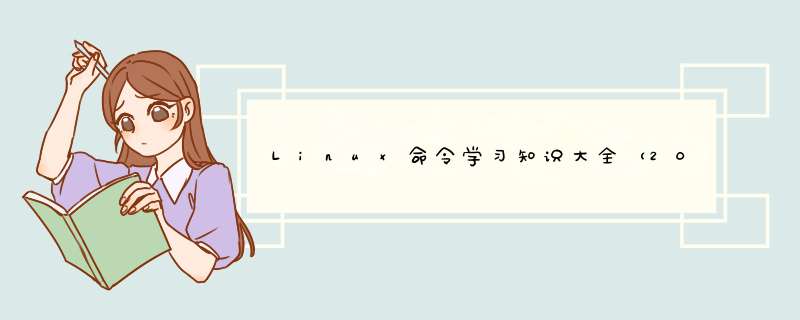
目录
一、用户权限
二、目录结构:一切皆文件
(一)linux只有根目录:/
(二)目录结构
1、文件系统:
2、文件目录:
4、/home/user———区分不同登录用户
三、挂起与挂载
(一)挂起:
(二)挂载:
四、命令:(区分大小写)
(一)快捷键:
(二)目录 *** 作:
(三)文件 *** 作:
(四)工具:
(五)用户 *** 作:
(六)条件:
(七)网络:
(八)安装流程:Makefile编译
(九)命令格式
(十)其他
一、用户权限
二、目录结构:一切皆文件Root超级用户符号:#
普通用户符号:$
权限分类:读r、写w、执行x、无权限-
权限分类:r=4、w=2、x=1
前10位表字符权限:d r w x r - x r - x 与 - r w - r - - r - -
第一位:文件类型:d(目录) -(文件)
后3位1组——9个数字——三组
第一组:2-4 文件所有者权限 用户权限 u user
第二组:5-7 所有者所属组成员权限 组成员权限 g group
第三组:8-10 其他成员用户权限 用户权限 o other
Root 读 写 root组 读 其他人 读
硬件设备为文件
软件数据为文件
(一)linux只有根目录:/(二)目录结构 1、文件系统:1个硬盘最多4个主分区
Windowes————有盘符——————————A、B、C、D————盘
Linux——————没有盘符
2、文件目录:/
/bin /boot /dev /etc /home /lib /lib64 /media /mnt /opt /proc /root /run /sbin /srv /sys /tmp /usr /var /lastore /lib32 /libx32 /lost+found
3、local 第三方应用程序的安装位置bin,sbin,lib,etc,share/ ————————根目录————所有的开始————root用户才有权限
/bin ——————核心程序————核心二进制命令
/boot——————开机引导加载程序文件————引导加载器、内核文件、配置文件
/dev——————存放特殊文件/设备文件————USB/终端——文件形式存放设备/接口
/etc——————配置文件(纯文本)————所有配置文件、启动/关闭sh脚本
/home—————普通用户目录——存储用户相关资料
/lib——————系统库-共享库-内核模块文件——含有之支持核心的库文件——开机函数库
/media————外挂存储设备————手机
/mnt—————临时文件————安装时——系统挂载时
/opt—————第三方程序安装位置——————第三方软件
/proc—————虚拟文件——系统进程信息——正在运行的进程信息——pid——纯文本
/root—————系统管理员主目录
/run—————运行中进程相关数据————存储进程的pid文件
/sbin————/bin—————二进制可执行文件————管理员维护用
/srv—————运行服务使用的数据——服务器有关数据————数据目录
/sys—————虚拟文件————输出设备的硬件信息
/tmp—————临时文件存放———重启后就不在——类似于内存
/usr—————二进制-库文件-文档-二级程序源码————/usr/local
/var—————内容可能增长的文件
4、/home/user———区分不同登录用户 三、文件编辑和保存:ViM (一)进入文件:自己安装的软件的目录————/usr/local
/usr/local用户自行安装的软件
/usr/local中包含了从源安装的用户程序
1、打开文件:vim 文件名.格式
例:vim test.txt
2、进入编辑:输入 i 编辑
(二)保存退出:冒号必须有1、退回命令模式: ESC
2、保存文件并退出: :wq
3、强制保存文件并退出: :wq!
4、不保存文件退出: :q
5、不保存文件强制退出: :q!
四、挂起与挂载 (一)挂起:(二)挂载:线程挂起、放到后台
四、命令:(区分大小写) (一)快捷键:访问此目录就等同于访问设备文件
挂载————Linux本身文件目录+硬件设备文件目录————合二为一———过程
硬件设备是文件
软件数据也是文件
不挂载:Linux系统中图形界面系统可查看到硬件设备、但命令方式找不到
使用U盘:
因此————需要在根目录新建一个目录————作为U盘的挂在目录
(二)目录 *** 作:打开终端————————— Ctrl + Alt + T
补全快捷键———————— Tab
清屏——————————— Ctr l+ l
终止命令执行——————— Ctrl + C
复制——————————— Ctrl + Shift + C
剪切——————————— Ctrl + Shift + X
粘贴——————————— Ctrl + Shift + V
在终端中新建窗口———— Ctrl + Shift + T
关闭终端————————— Ctrl + Shift + W
复制上面的指令————— ↑↑↑
跳到最底部———————— Ctrl + ↓
(三)文件 *** 作:返回到根目录:—————— cd / ————change directory————更改路径
返回上次的目录:————— cd - ————不是根目录
回到用户家目录:————— cd ~ ——— /home/ren ——用户目录
回到用户家目录:————— cd ———— /home/ren ——用户目录
返回上一层目录:————— cd ..
显示当文件夹可见内容:—— ls ————list————查看当前目录所有内容
列表垂直显示当前内容——— ls -l ————列表垂直显示信息
显示当前文件夹全部内容—— ls -a
文件大小信息以kb显示——— ls -l -h——— ls -lh——ls -lha—— -以后顺序可调换
通配文件名显示—————— ls 名字 * ————ls l*
通配文件格式显示————— ls * . 格式名———ls * . doc
具体格式文件/名显示————ls 名字 ?. 格式—————ls c ?——ls xx ? . doc
特定字符组匹配—————— ls [test]est.docss————[ 名字相关 ] 名字部分.doc
查看当前所在目录:———— pwd ———print work directory——打印当前工作目录
进入某个目录:—————— cd /目录/目录/目录/ ———— cd 目录——
cd home/ren/Desktop/
cd /home/ren/Desktop/
打开上上级———————— cd .. / .
创建目录————————— mkdir dd———————— mkdir 文件夹名
创建多级目录——————— mkdir -p dd/aa———————— mkdir -p 文件夹名/文件夹
创建文件————————— touch test.txt—————— touch 文件名.格式
删除文件————————— rm test.txt ——————— rm 文件名.格式
删除文件夹———————— rm -d te ———————— rm -d 文件夹
删除空目录———————— rmdir 空目录
删除文件夹———————— em -r te ———————— rm -r 文件夹
强制删除文件/文件夹————— rm -r -f 文件或文件夹 ————谨慎使用!!!!!!
移动文件到文件夹————— mv test.txt cut ——— mv 文件名.格式 文件夹路径
移动文件夹———————— mv tes cut —————— mv 文件夹 文件夹路径
复制文件————————— cp nihao.txt copy ———— cp 文件名.格式 文件夹路径
复制文件夹———————— cp -r tes copy —————— cp 文件夹 文件夹路径
(四)工具:查看文件内容—————— cat test.txt —————————— cat 文件.格式
打开文件:——————— vi test.txt ————————— vi 文件名.格式
linux的程序——————— Vi ————一个编辑器———i———插入编辑模式
当前路径重命名 ————— mv n1.txt n2.txt ———— mv 名字1 名字2
当前路径重命名 ————— mv -r copy copy1 ———— mv 名字1 名字2
移动&重命名到当前路径——mv cs/copy1 ./copy2 ———mv 路径1 路径2
复制&重命名到某个文件夹— cp -r copy2 cs/copy1111 ——cp -r 路径1 路径2
(五)用户 *** 作:清空屏幕————————— clear
用户手册————————— man cmd
帮助手册————————— cmd --help
结束&跳出信息——————— Q
强制退出编辑————————按键Esc 输入 :!Q
保存后退出编辑———————按键Esc 输入 :W Q
真正退出—————————— : exit
真正退出—————————— : x
cmd所在二进制文件位置——— which cmd ————————大多在/usr/bin/
内置shell文件———————— cd
专业搜索很强大——————— find path -name test ———find范围 -属性 查找参数
精确查找—————————— find /home -name rem
模糊查找—————————— find /home -name t * ————— 参数+通配符 *
模糊查找—————————— find /home -name ‘ t *’ —————‘ 参数+通配符 * ’
模糊查找—————————— find /home -name ' t???? ' ———‘ 参数+通配符??? ’
模糊查找—————————— find /home -name t???? ——— 参数+通配符???
忽略大小写————————— find /home -iname abc ———— 注意-i和-name只能缩写
不区分大小写————————(-iname)=(-i)+(-name)
查找一定大小的数据——————— find /home -size +1
注意 数据块 = 512byte = 0.5kb
+1=2个数据块=0.5x2=1
(六)条件:创建用户———————————— useradd remli ——————useradd 用户名
删除用户———————————— userdel remli ——————userdel 用户名
改变文件用户所属———————— chown -r abc:abc test .tx——原本属于root
查询权限———————————— ls -l nihao.txt ——————ls -l 文件
修改读写|用户|执行权限————— chmod [被 *** 作的文件/夹] [ *** 作符] [赋予权限] 文件名
修改读写|用户|执行权限————— chmod 777 test.txt—————chomd u g o 文件
修改读写|用户|执行权限————— chmod 777 nihao.txt————chomd u g o 文件
(七)网络:命令窗口输出语句————————— echo 你好\!————后面是转义字符\——直接输出!有错
一个大于>符号——————————— > 文件 ——————覆盖当前文件内容
两个大于>符号——————————— > > 文件 —————只追加 不覆盖
(八)安装流程:Makefile编译网络IP地址信息————————— ifconfig ———————查询
网络IP地址信息————————— ip ————————查询
网络IP地址查看————————— ip addr
网络ip地址信息展示——————— ip addr show
网络ip地址详细信息展示————— ip -s -s link ls
网络ip局域网其他用户显示———— ip neighbour
监控网络链接信息————————— ip monitor all
网络文件下载——————————— wget 网址 ———————下载文件的工具
解压文件————————————— tar -xzvf 压缩包 ————
解压缩包————————————— tar xvf cur.gz ——————— tar xvf 压缩包. tar
(九)命令格式检测平台相关信息生成 Makefile———————— ./configure
从Makefile中读取指令再编译————————— make
从Makefile中读取指令再安装到指定的位置——— make install
(十)其他cmd -option parameter
Cmd 必须 -option parameter可选
绝对路径————————斜杠开头——————
相对路径————————没有斜杠开头————相对于当前路径开头
匹配多个字符—————— *
匹配单个字符—————— ?
匹配特定字符——————[ ]
家路径———————— ~
隐藏文件———————— . 点开头
. ———————————当前目录————————当前文件夹
.. —————————— 上一层目录
表示层级关系—————. 与 .. ——文件——记录系统层级关系
(-iname)=(-i)+(-name)
表示不区分大小写—————— -i
大于0.5kb的文件—————— +1 ————大于512Bytes
小于0.5kb的文件—————— -1 ————小于512Bytes
空文件夹————————— 大小4k ————默认存储文件夹相关属性
帮助信息—————————-h
加一点——————————就可隐藏
. 文件——————————隐藏文件
欢迎分享,转载请注明来源:内存溢出

 微信扫一扫
微信扫一扫
 支付宝扫一扫
支付宝扫一扫
评论列表(0条)